5 Solución de problemas y recuperación ante desastres
En este capítulo, se incluye información sobre solución de problemas y recuperación ante desastres del sistema preliminar. Deberá llevar a cabo estas actividades antes de comunicarse con el soporte de Oracle para obtener ayuda.
Transparencia de pantalla
Puede configurar la transparencia de pantalla en la parte media del lateral derecho de la pantalla de valores de modo de configuración. El nivel de transparencia de la pantalla se puede configurar entre 0 y 90 por ciento (el valor cero significa opacidad completa) mediante el control de ajuste de esta área. Esta opción es útil si necesita ver la pantalla DIVAdirector Server Status (Estado de servidor de DIVAdirector) mientras tiene otros cuadros de diálogo (o pantallas) abiertos de forma simultánea y reduce la cantidad de espacio de pantalla requerido para visualizar todos.
La pantalla DIVAdirector Server Configuration (Configuración de servidor de DIVAdirector) siempre se inicia en modo completamente opaco. Se muestra una demostración en directo de los efectos del cambio de nivel de transparencia mientras se mueve el control de ajuste. Puede visualizar los diferentes efectos del nivel antes de aceptar el cambio. Cuando suelta el botón del mouse, el cuadro de diálogo regresa a su estado opaco después de una pausa breve; sin embargo, se guarda temporalmente el último nivel de transparencia indicado por el control. La configuración modificada se aplica al resto de los cuadros de diálogo del servidor una vez que se hace clic en OK (Aceptar). Haga clic en Cancel (Cancelar) para desechar el nivel de transparencia guardado temporalmente y mantener la configuración anterior (antes de que se realizaran los cambios).
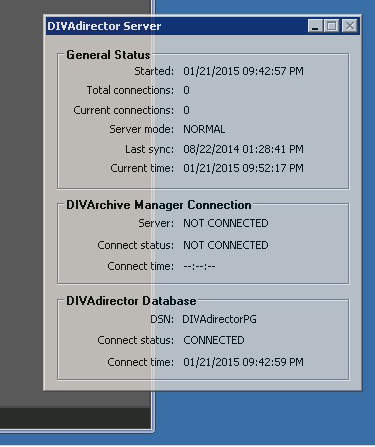
A continuación, iniciará y detendrá el servidor de DIVAdirector desde la línea de comandos.
Inicio y detención del servidor de DIVAdirector
El servidor de DIVAdirector se inicia automáticamente como un servicio del sistema Windows durante el inicio del sistema (por defecto). Los logs nativos de DIVAdirector (por ejemplo, logs de conexiones con DIVArchive) se conservan como logs de la aplicación en el visor de eventos del sistema. Durante las actividades de solución de problemas, se inicia y se detiene el servicio de servidor manualmente mediante el menú de Windows, según sea necesario.
-
Para detener el servicio del servidor de DIVAdirector, seleccione Start (Inicio), All Programs (Todos los programas), FPDI DIVAdirector 5, Stop DIVAdirector Server Service (Detener servicio de servidor de DIVAdirector).
-
Para iniciar el servicio del servidor de DIVAdirector, seleccione Start (Inicio), All Programs (Todos los programas), FPDI DIVAdirector 5, Run DIVAdirector Server Service (Ejecutar servicio de servidor de DIVAdirector).
Puede iniciar manualmente el servidor de DIVAdirector en modo interactivo después de detener por primera vez el servicio. La aplicación de modo interactivo del servidor de DIVAdirector y el servicio del servidor de DIVAdirector no se pueden ejecutar de forma simultánea, de modo que se debe detener el servicio antes de entrar en el modo interactivo.
Cuando se ejecuta en modo interactivo, la aplicación del servidor de DIVAdirector agrega un ícono en el área de estado del sistema Windows (denominada bandeja del sistema) y muestra el estado actual de la base de datos y las conexiones con DIVArchive.
Cuando hace clic en el ícono de bandeja de DIVAdirector, la pantalla DIVAdirector Status (Estado de DIVAdirector) que se muestra se divide en tres secciones, con información específica en cada sección.
La sección General Settings (Configuración general) se encuentra en la parte superior de la pantalla. Esta sección muestra las últimas fecha y hora de inicio en las que se inició el servidor, el número total de conexiones, el número total de conexiones simultáneas, el modo operativo del servidor, la fecha y la hora de la última sincronización y la fecha y hora del servidor actual.
La sección DIVArchive Manager se encuentra en la parte media de la pantalla. Esta sección muestra el estado de conexión de Oracle DIVArchive Manager e incluye el estado de conexión actual y la última vez que se realizó la conexión.
La sección DIVAdirector Database (Base de datos de DIVAdirector) se encuentra en la parte inferior de la pantalla e incluye el nombre de origen de la base de datos (DSN, también conocido como nombre de origen de datos) en uso, el estado de conexión actual y la última fecha y hora en la que se realizó la conexión a la base de datos.
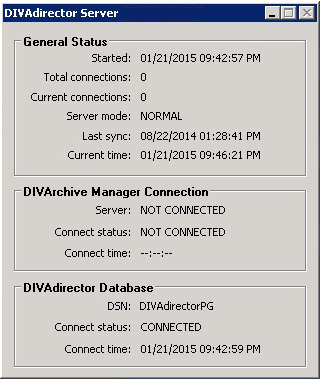
Parámetros de la línea de comandos
Si es necesario durante la resolución de errores, ejecute el servidor de DIVAdirector desde la línea de comandos (en lugar que desde un servicio del sistema Windows) mediante la apertura de una ventana de línea de comandos y el uso de la siguiente sintaxis:
DIVAdirector Server.exe [-parameter]
Debe introducir uno de los siguientes parámetros válidos de línea de comandos o regresará al símbolo del sistema operativo.
install(-i)-
Instala el servicio del servidor de DIVAdirector.
uninstall(-u)-
Desinstala el servicio del servidor de DIVAdirector y lo elimina de la lista de servicio de Windows; sin embargo, se puede ejecutar el modo interactivo en lugar del servicio.
debug(-d)-
Ejecute la aplicación del servidor de DIVAdirector en modo interactivo.
config(-c)-
Ejecute el servidor de DIVAdirector en modo de configuración (este es un modo limitado).
runservice(-r)-
Inicia el servicio del servidor de DIVAdirector.
stopservice(-s)-
Detiene el servicio del servidor de DIVAdirector.
help(-ho?)-
Muestra el cuadro de diálogo de ayuda con la sintaxis de la línea de comandos y una lista de los parámetros admitidos.
Use el siguiente procedimiento para instalar el servicio del servidor de DIVAdirector desde la línea de comandos:
-
Abra un símbolo del sistema de la línea de comandos de Windows.
-
Ejecute el comando:
DIVAdirector Server.exe -i -
En la ventana Installing DIVAdirector Server Service (Instalación del servicio del servidor de DIVAdirector), haga clic en el botón de radio junto a Local System (Sistema local) o This User (DOMAIN\User) (Este usuario [DOMINIO\Usuario]). Las opciones que se presentan en el cuadro de diálogo son:
- Local System (Sistema local)
-
DIVAdirector se limitará a usar solamente los almacenamientos de proxy local debido a las limitaciones nativas de Windows en la cuenta del sistema local.
- This user (DOMAIN\User) (Este usuario [DOMINIO\Usuario])
-
Introduzca la cuenta de usuario administrador con el formato DOMINIO\Usuario y la contraseña del usuario, y confirme la contraseña. El usuario ingresado tendrá acceso a las ubicaciones de almacenamiento de proxy configuradas como recursos compartidos de red. El usuario debe pertenecer al grupo de administradores y debe contar con derechos de acceso de lectura y escritura al almacenamiento de proxy basado en NAS. Si no se especifica ningún dominio (o se especifica el dominio '.'), el sistema local está implícito como dominio de cuenta.
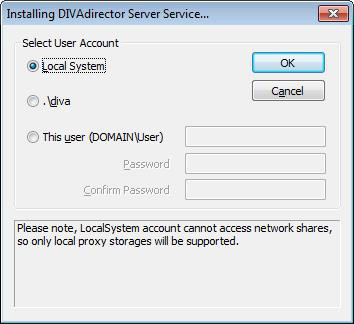
-
Haga clic en OK (Aceptar) para iniciar el servicio del servidor de DIVAdirector.
A continuación, deberá iniciar y detener el servidor web de DIVAdirector.
Inicio y detención del servidor web de DIVAdirector
Puede iniciar y detener el servidor web de DIVAdirector manualmente si surgen problemas relacionados con la interfaz de usuario basada en web mediante el siguiente procedimiento:
-
Abra Internet Services Manager (IIS); para ello, haga clic en Inicio en Windows.
-
Introduzca
inetmgren el cuadro de búsqueda, la búsqueda se iniciará automáticamente. Cuando el programa inetmgr se muestre en los resultados de búsqueda, haga doble clic en el nombre del programa para iniciar la aplicación.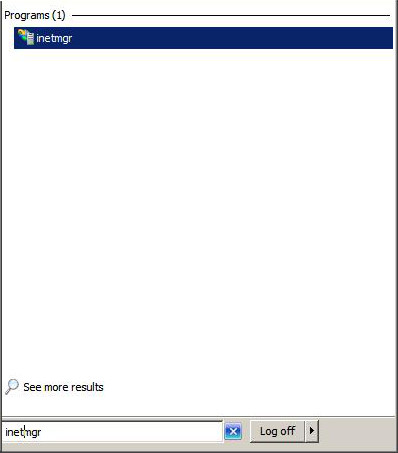
-
Haga clic en el nombre de computadora de la máquina y, a continuación, ubique DIVAdirector 5 en el menú Sites (Sitios).
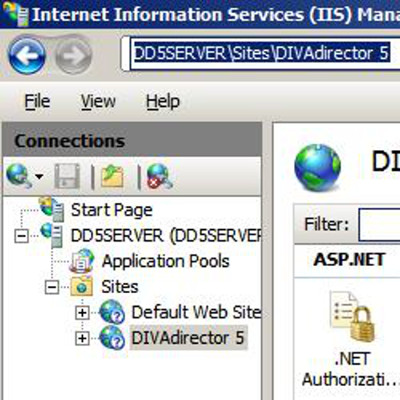
-
En el panel Actions (Acciones) que se encuentra en el lado derecho de la pantalla, debajo de la sección Manage Web Site (Gestionar sitio web), haga clic en Start (Inicio) para iniciar el servidor web, en Restart (Reiniciar) para detener la ejecución del servidor web y, a continuación, inicie el servidor web nuevamente o haga clic en Stop (Detener) para detenerlo por completo.
Una opción de menú en gris y no seleccionable indica el estado actual del servidor web. Por ejemplo, si la opción de menú Start (Inicio) está en gris, el servidor web está actualmente en ejecución.
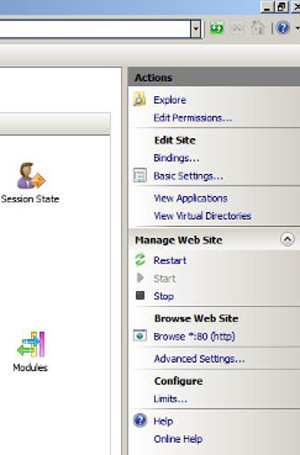
A continuación, comprobará los archivos log de la carpeta de entrega y el servidor de DIVAdirector en busca de errores.
Comprobación de los archivos log
DIVAdirector crea archivos log para el sistema y para las carpetas de entrega durante las operaciones normales. Configuró los nombres de archivos log, los tamaños y las ubicaciones en la configuración inicial de DIVAdirector. Consulte Configuración de registro si necesita un recordatorio de los nombres de archivo y las ubicaciones que asignó a los logs.
Los logs del servidor de DIVAdirector contienen información relacionada con las diversas operaciones del servidor e información de posibles errores de procesamiento operativo. Los logs de la carpeta de entrega contienen información específica para las carpetas de entrega.
Puede encontrar los logs del servidor web en el archivo DIVADirector_HOME\www\logs\log.txt. Los logs del servidor web se usan para solución de problemas del sistema y los puede solicitar el personal de soporte de Oracle cuando solicite asistencia.
Es posible que sea necesario cambiar los niveles que configura durante la configuración inicial del sistema para ayudar en las actividades de solución de problemas. Durante la solución de problemas, es posible que sea necesario subir el nivel de log para ayudar en la localización del origen de un error o fallo. La configuración de nivel de archivo log recomendada para operación normal del sistema es la siguiente:
-
Para logs del servidor de DIVAdirector, configure el nivel de log en un valor no superior al nivel 2, a menos que esté intentando localizar un error o a menos que se lo indique el soporte de Oracle.
-
Para logs de la carpeta de entrega, configure el nivel de log en un valor no superior al nivel 0, a menos que esté intentando localizar un error o a menos que se lo indique el soporte de Oracle.
A continuación, exportará las tablas de base de datos a un formato de archivo plano.
Exportación de archivo plano
ADVERTENCIA:
La exportación de archivos planos solamente se deberá llevar a cabo si lo solicita el personal de soporte de Oracle para exportar contenido específico de tablas de base de datos. Primero, se deberá completar una copia de seguridad manual de la base de datos antes de realizar una operación de restauración de base de datos.
Deberá exportar las tablas de base de datos antes de llevar a cabo una restauración de base de datos. Las tablas de la base de datos se pueden exportar mediante el siguiente procedimiento:
-
Navegue hasta la pantalla Admin (Administrador), Backup (Copia de seguridad), Flat File Export (Exportación de archivo plano).
-
Seleccione la tabla o las tablas para exportar mediante las casillas de control junto a cada nombre de tabla de la lista.
-
En la parte superior de la pantalla, seleccione el separador que distinguirá los campos y el contenedor donde se ubicará la sentencia. Generalmente, el separador será una coma y el contenedor serán comillas dobles.
-
Si la primera fila de la exportación de la tabla son nombres de columnas, seleccione la casilla de control junto a los nombres de columnas Include columns names as first line (Incluir nombres de columnas como primera línea), junto a Enclosure (Contenedor) en la línea superior.
-
Haga clic en Refresh (Refrescar) en el lateral derecho superior de la pantalla para actualizar la lista de tablas. Esto causa la regeneración de la lista de tablas y la revisualización en la página mediante las opciones seleccionadas de Separator (Separador) y Enclosure (Contenedor).
-
Use la casilla de control ubicada junto a cada nombre de tabla para seleccionar la tabla para exportación (o para anular la selección). La selección de la casilla de control en la parte superior seleccionará (o anulará la selección) de todas las tablas de la lista.
-
Elija Download All (Descargar todo) en la fila de cabecera de la pantalla para guardar todos los archivos juntos en un formato comprimido o haga clic en Export (Exportar) en el lado derecho superior de la pantalla para guardar los archivos de manera individual.
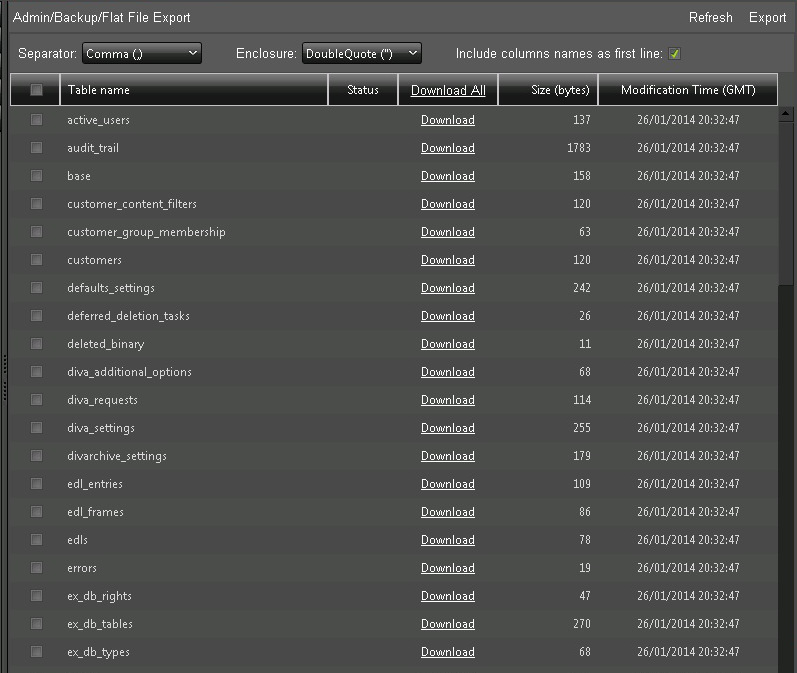
A continuación, realizará una copia de seguridad y una restauración de datos manuales.
Copia de seguridad y restauración de base de datos manuales
La copia de seguridad y la restauración manuales de la base de datos son operaciones muy importantes en un sistema de datos. DIVAdirector proporciona una manera simple de realizar estas operaciones cuando es necesario.
Realización de una copia de seguridad manual
Use el siguiente procedimiento para realizar una copia de seguridad manual de la base de datos de DIVAdirector:
-
Navegue hasta la pantalla Admin (Administrador), Backup (Copia de seguridad), Manual Backup and Restore (Copia de seguridad y restauración manuales).
-
Haga clic en la opción para Backup (Copia de seguridad) en la pantalla Manual Backup and Restore (Copia de seguridad y restauración manuales) junto a Operation (Operación). Examine el directorio y seleccione la carpeta de destino de copia de seguridad.
Nota:
El nombre de archivo de copia de seguridad DIVAdirector_database_timestamp.lhb está predefinido y no se puede modificar.El formato de registro de hora es DDMMYY-hhmm, donde:
-
DD = día del mes
-
MM = mes
-
YY = año
-
hh = hora
-
mm = minuto
-
-
Haga clic en Backup Now (Realizar copia de seguridad ahora) en el lateral derecho superior de la pantalla para iniciar la operación de copia de seguridad.
Aparecerá un mensaje en la parte inferior de la pantalla que indicará que se ha iniciado el proceso de copia de seguridad y, normalmente, toma aproximadamente de 3 a 5 minutos para completarse (según la cantidad de datos en la base de datos). El mensaje se puede ver en texto rojo en la parte inferior de la pantalla Manual Backup and Restore (Copia de seguridad y restauración manuales).
Realización de una restauración de base de datos
ADVERTENCIA:
Primero, se deberá completar una copia de seguridad manual de la base de datos antes de realizar una operación de restauración de base de datos.
Use el siguiente procedimiento para restaurar manualmente la base de datos de DIVAdirector:
-
Haga clic en la opción para Restore (Restaurar) en la pantalla Manual Backup and Restore (Copia de seguridad y restauración manuales) junto a Operation (Operación).
-
Examine el área From (Desde) para mostrar el árbol del sistema de archivos remoto del servidor.
-
Seleccione el archivo de instantánea de la base de datos que se restaurará (haga clic una vez en el nombre de archivo).
-
Examine el área To (Hasta) y seleccione una carpeta de destino de restauración o seleccione Restore to Active Database (logs off all connected users) (Restaurar en base de datos activa [cierra la sesión de todos los usuarios conectados]).
Si selecciona la opción Restore to Active Database (logs off all connected users) (Restaurar en base de datos activa [cierra la sesión de todos los usuarios conectados]), el proceso de restauración sustituirá la base de datos existente con la base de datos restaurada. Se mostrará un cuadro de diálogo de confirmación que le notificará que se ha cerrado la sesión de todos los usuarios conectados.
-
Si no seleccionó la opción Restore to Active Database (logs off all connected users) (Restaurar en base de datos activa [cierra la sesión de todos los usuarios conectados]), haga clic en Restore Now (Restaurar ahora) para iniciar el proceso de restauración.